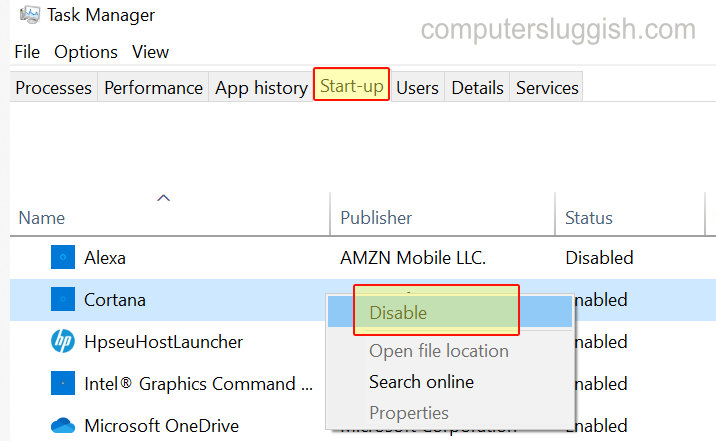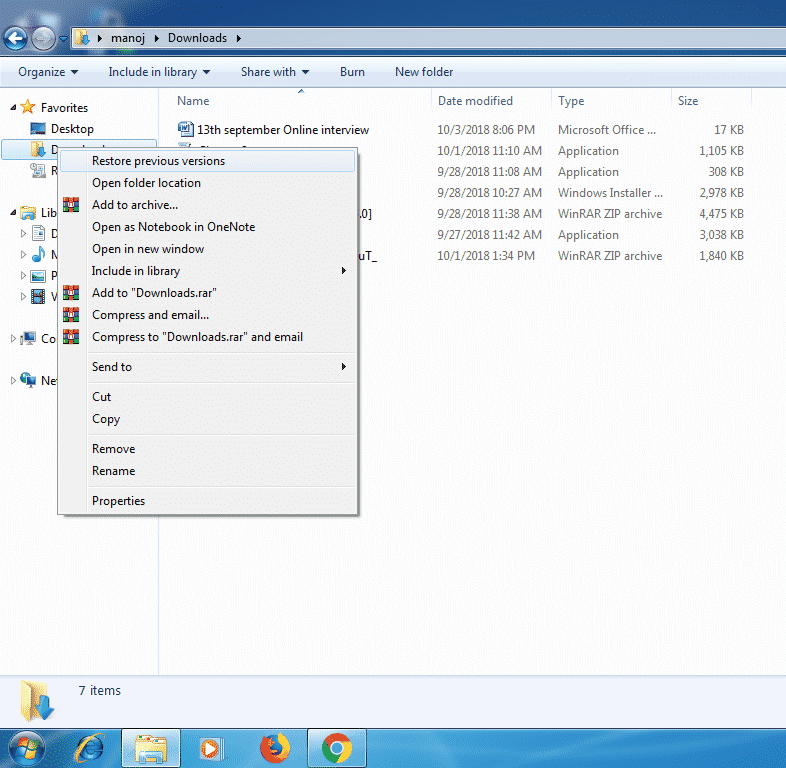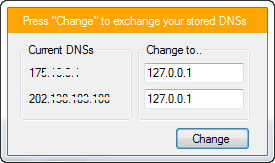
Когда вы перемещаетесь между сетями, чаще всего требуется обновить DNS, чтобы сохранить возможность подключения к Интернету или серверу. Однако традиционный способ требует слишком много действий. Это необходимо, когда вы переключаетесь между сетями, и все они имеют свой собственный профиль, и вам нужно убедиться, что DNS работает.
Содержание
DNS Exchanger позволяет вам переключать DNS IP очень быстро
DNS exchanger — это бесплатная программа, которая позволяет вам переключаться между предопределенными DNS или ранее используемыми DNS всего за один клик. Это может сэкономить 5-минутный процесс обновления того же самого в Windows. Поскольку программа запоминает предыдущий DNS IP, вы всегда можете нажать кнопку change, чтобы вернуться к ранее используемым настройкам DNS.
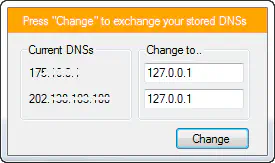
Программа, в свою очередь, изменяет настройки DNS в сетевом адаптере компьютера. Большинство изменений в Windows можно сделать через командную строку, именно так и работает программа.
Однако, если вам нужно изменить свой IP, это не поможет. Мы рекомендуем вам использовать Net Con Manager, который позаботится о сохранении профилей, если вы постоянно переходите в другой офис или рабочую зону, или вы можете использовать NetSetMan для изменения IP-адреса всех сетей, к которым вы подключены.
Кроме того, не существует способа резервного копирования старых DNS; вам придется вручную вводить IP-адрес каждый раз, когда вы захотите его изменить. Хотелось бы, чтобы в программе была опция, позволяющая использовать сценарий для изменения IP из текстового файла, отформатированного в форматезабирает записи DNS. Наконец, изменяется только один DNS. В сети есть возможность добавить резервный DNS, но вы не можете изменить его отсюда.
Вы можете загрузить DNS Exchanger со страницы по ссылке.
YouTube видео: DNS Exchanger позволяет быстро менять IP-адреса DNS
Вопросы и ответы по теме: “DNS Exchanger позволяет быстро менять IP-адреса DNS”
Как быстро меняется DNS?
Обычно DNS-серверы обновляются в течение 24 часов.
Как изменить IP-адрес в DNS?
Войдите в панель управления ISPmanager и перейдите в раздел «Управление DNS». Выберите доменное имя, адрес которого нужно поменять, и нажмите кнопку «Изменить». Измените IP-адрес на новый и нажмите ОК.
Для чего служит DNS?
Domain Name System «система доменных имён») — компьютерная распределённая система для получения информации о доменах. Чаще всего используется для получения IP-адреса по имени хоста (компьютера или устройства), получения информации о маршрутизации почты и/или обслуживающих узлах для протоколов в домене (SRV-запись).
Какие преобразования может выполнить служба DNS?
DNS используется в первую очередь для преобразования символьных имён в IP-адреса, но он также может выполнять обратный процесс. Для этого используются уже имеющиеся средства DNS. Дело в том, что с записью DNS могут быть сопоставлены различные данные, в том числе и какое-либо символьное имя.Сохраненная копия
Какой DNS самый быстрый?
Самые быстрые DNS сервера* OpenDNS ( 208.67.222.222 и 208.67.220.220)
- Публичный Google DNS (8.8.8.8 и 8.8.4.4)
- Level3DNS (4.2.2.1 и 4.2.2.2)
- DNS.
- DNSCrypt.
- Comodo Secure DNS (8.26.56.26 и 8.20.247.20)
Что делает смена DNS?
Если ДНС-серверы вашего провайдера частенько глючат, и вы видите ошибку “Не удается преобразовать DNS-адрес сервера”, или что-то типа этого, то пропишите Гугловские адреса и продолжайте пользоваться интернетом. Так же смена этих адресов позволяет обходить блокировку сайтов, если провайдер блокирует их на уровне DNS.